用CAD矩形画练习1-2里面坐标画线
1、打开CAD练习1-2图形。
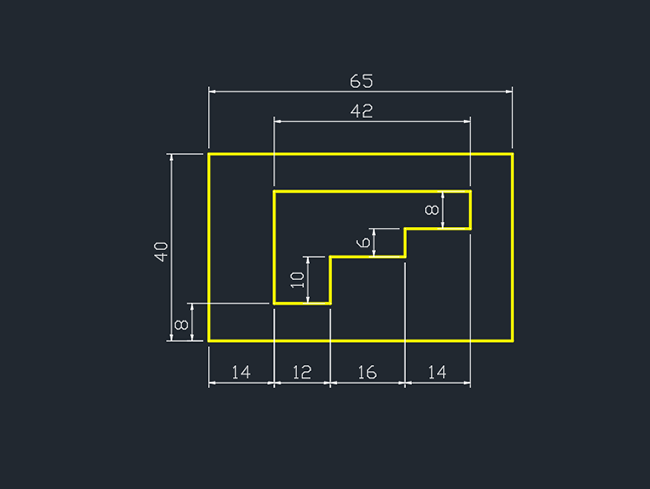
2、点击矩形工具。如下图:
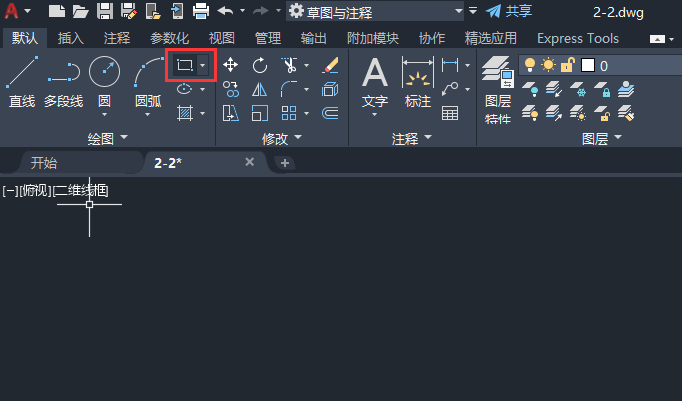
3、指定第一个角点。如下图:
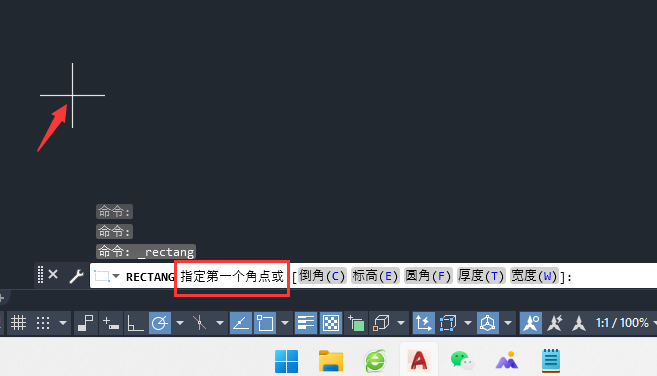
4、点击尺寸D
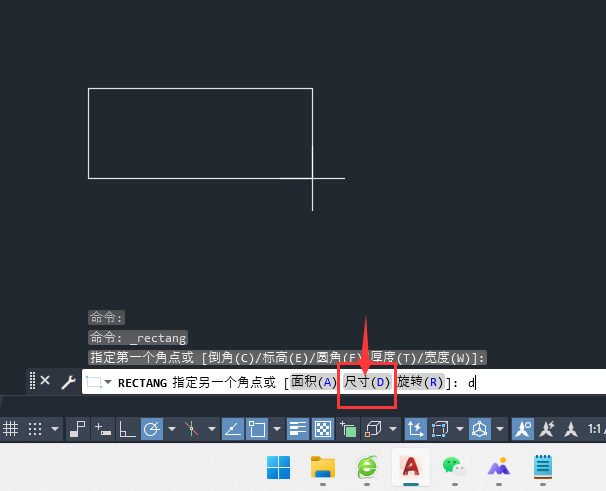
5、输入矩形的长度65,空格。
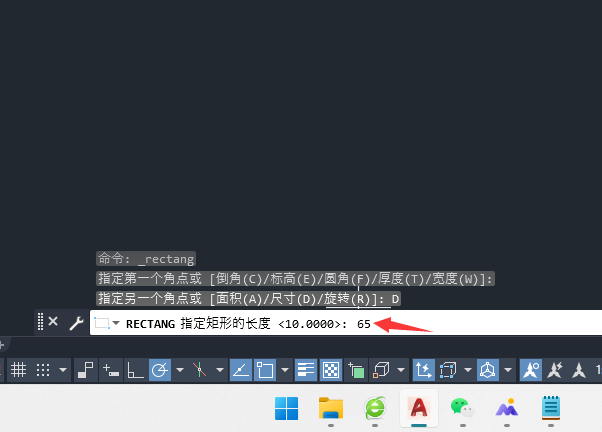
6、输入矩形的宽度40,空格。
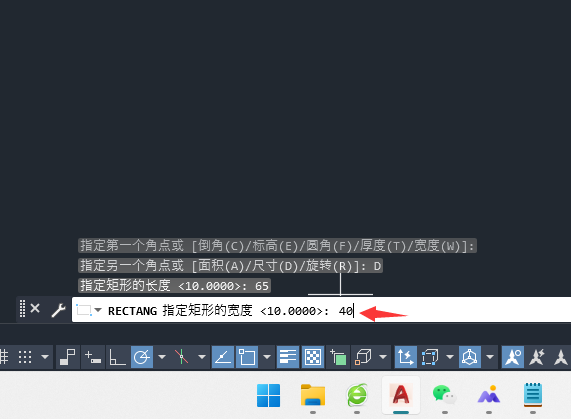
7、点击指定另一个角点的位置。
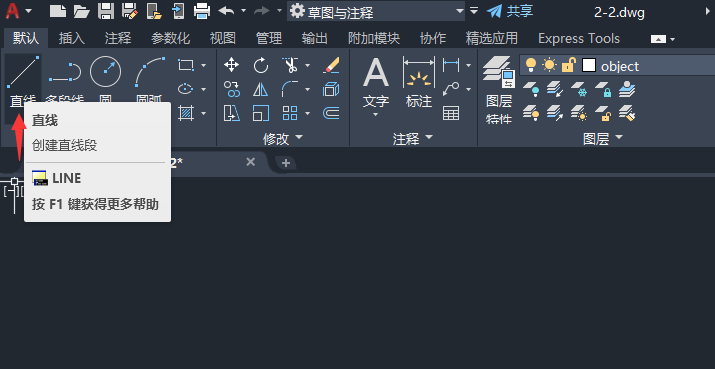
8、点击直线工具,
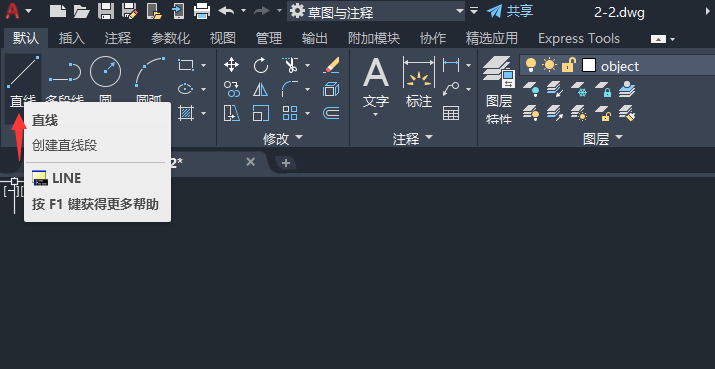
9、然后输入From命令,空格。
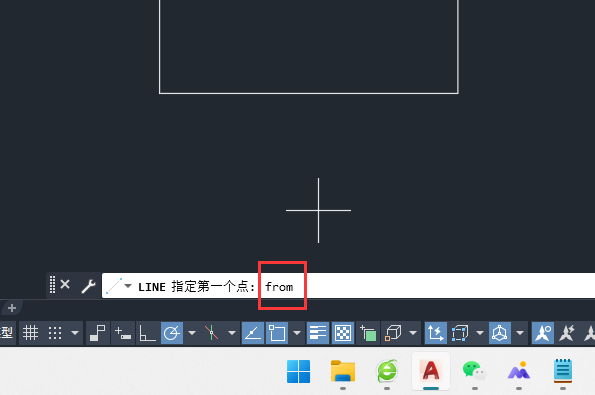
10、点击矩形的端点为第一点。
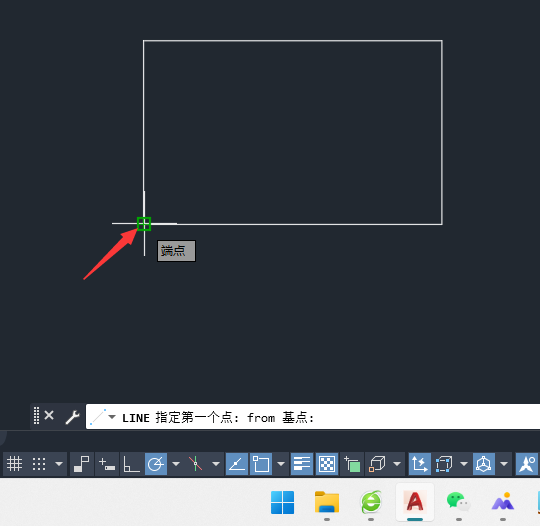
11、输入@14,8,空格。
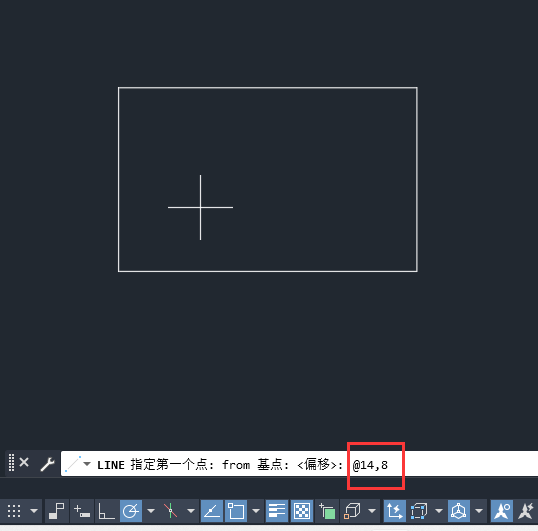
12、用鼠标指定方向输入对应的长度,绘制好下面的图形。
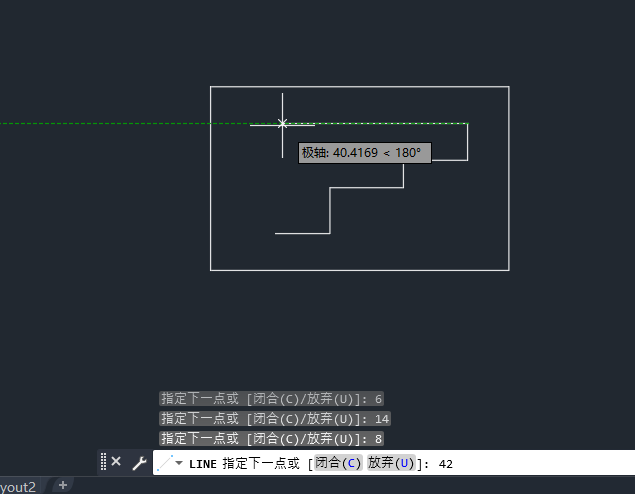
13、然后再与起点,点击合并,按ESC键。
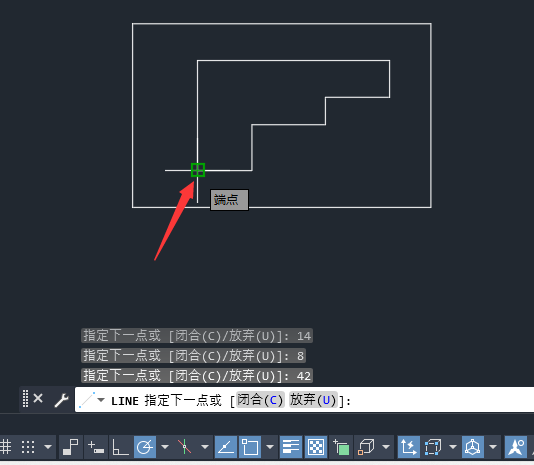
14、这样练习题就画好了。
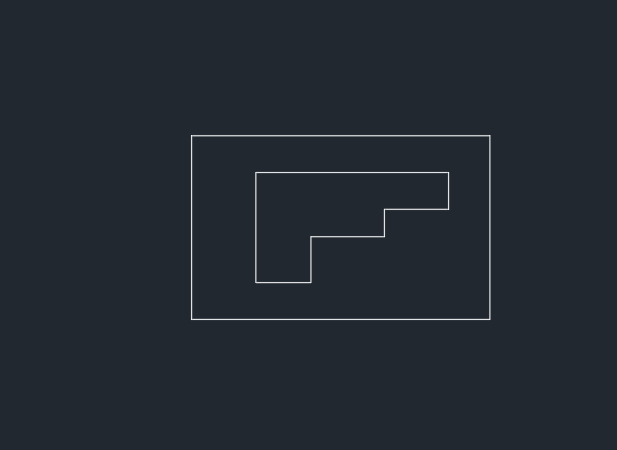
微信扫描下方的二维码阅读本文
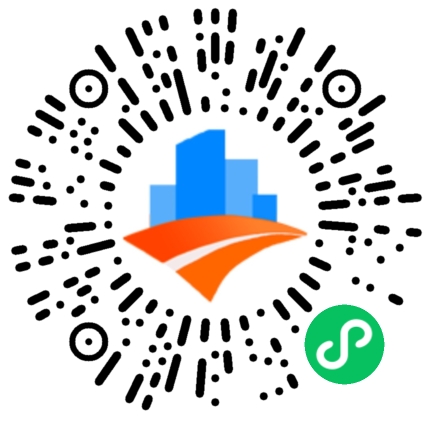




评论0